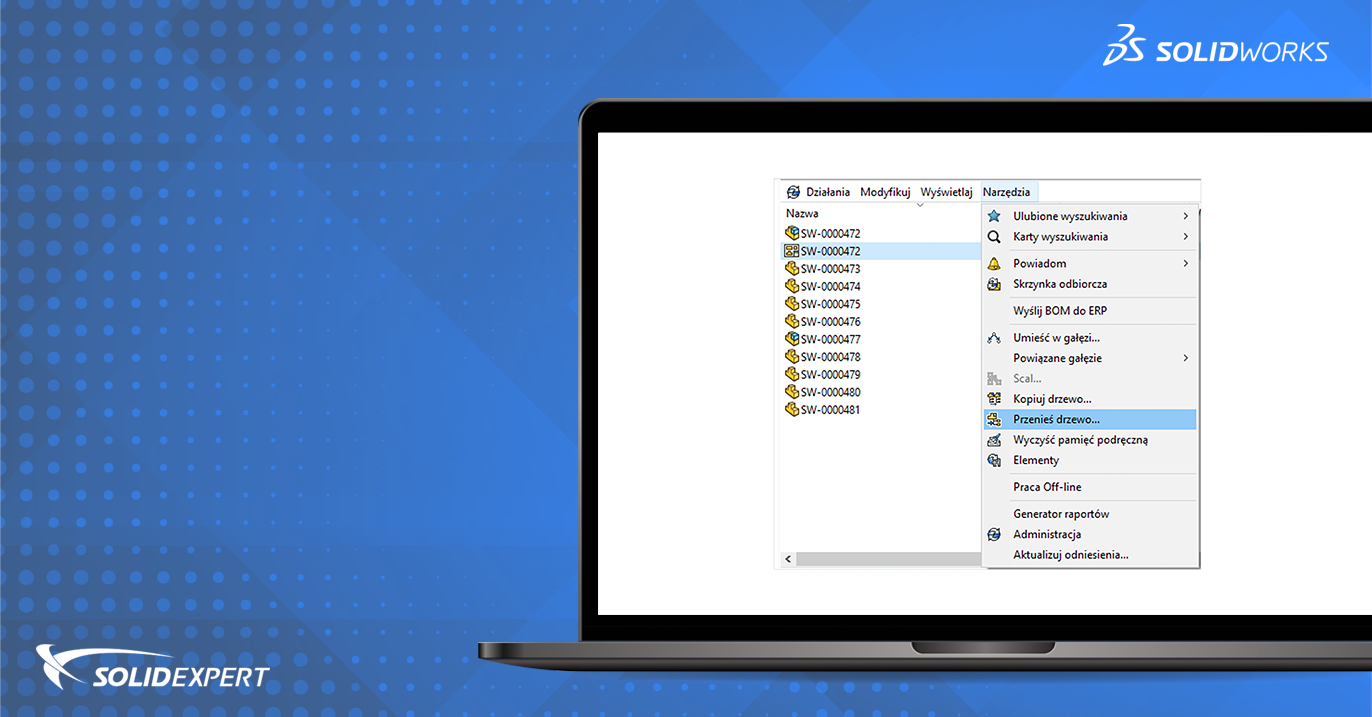SOLIDWORKS PDM daje możliwość pracy zdalnej, gdy nie posiadamy stałego połączenie z siecią firmową, możemy wtedy skorzystać z trybu offline. Użytkownicy po powrocie do firmy, bądź połączeniu się przez VPN z siecią firmową, często mogą mieć potrzebę uporządkowania utworzonej dokumentacji. W takim przypadku bardzo pomocne okazuje się narzędzie przenieś drzewo, które daje nam możliwość zmiany lokalizacji zapisanych plików czy zmiany ich nazw.
Zachęcamy do przeczytania również artykułu: SOLIDWORKS PDM – praca offline – najczęstsze pytania
Bardzo często wykorzystywaną funkcjonalnością PDM jest numer seryjny, którym nazywane się pliki części, złożeń czy rysunków zapisywanych do przechowalni, dzięki czemu pliki posiadają unikatową nazwę. Aby skorzystać z tej funkcjonalność koniecznie musimy być zalogowani do przechowalni PDM, w której ten mechanizm został uprzednio skonfigurowany. Jeżeli nie będziemy posiadać połączenia z bazą danych PDM, czyli będziemy wylogowani bądź będziemy w trybie offline to nie będzie możliwości nazwania pliku kolejnym numerem seryjnym.
W dalszej części artykułu przedstawię w jaki sposób możemy uporządkować dokumentację, którą utworzyliśmy pracując zdalnie w trybie offline przy wykorzystaniu numeru seryjnego i narzędzia „Przenieś drzewo”.
Jak skonfigurować funkcjonalność numeru seryjny znajdziesz w poniższym artykule:
SOLIDWORKS PDM: Numery seryjne – jak je utworzyć w PDM oraz zastosować w SOLIDWORKS?
1. Dokumentacja została przygotowana i zapisana do PDM w trybie offline. W tym momencie pozostali użytkownicy systemu nie „widzą” plików, które utworzyliśmy.
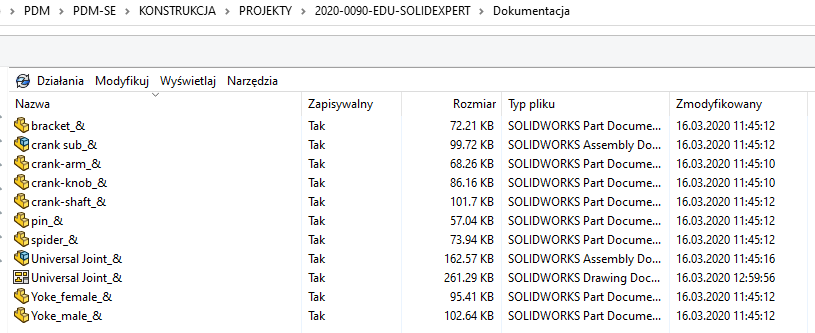
Rysunek 1. Widok utworzonych plików w trybie offline
2. Kolejnym krokiem jest przełączenie się w tryb online i dodanie plików do przechowalni.
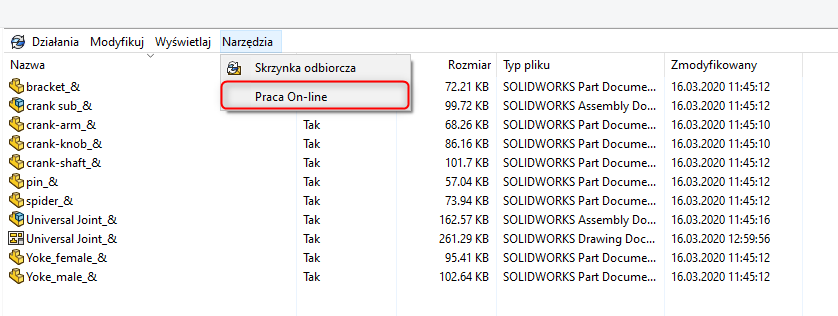
Rysunek 2. Przełączenie na tryb online
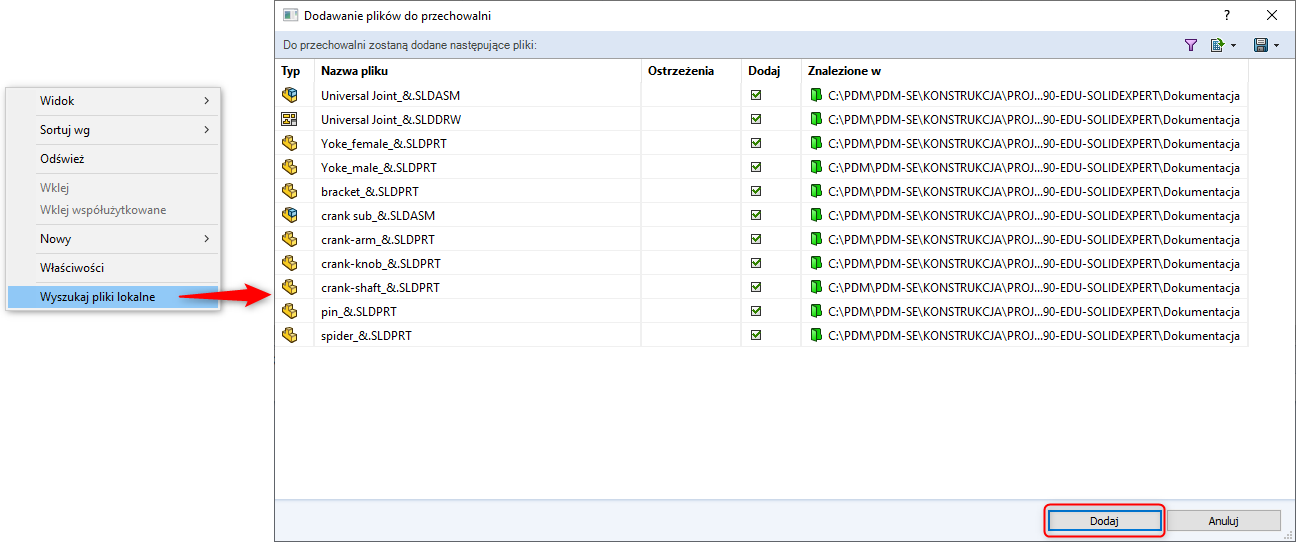
Rysunek 3. Dodanie plików lokalnych, utworzonych w trybie offline
3. Pliki po dodaniu do przechowalni muszą zostać zaewidencjonowane w celu utworzenia odniesień między nimi w przechowalni.
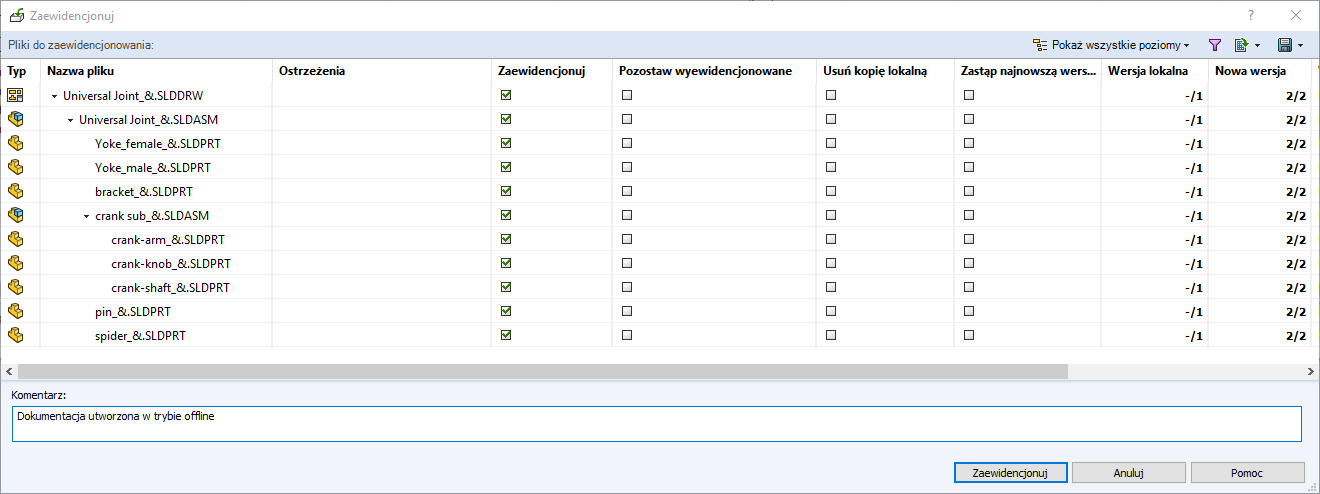
Rysunek 4. Okno zaewidencjonowania
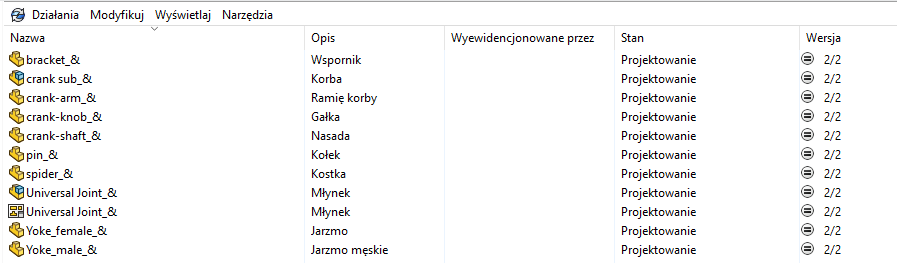
Rysunek 5. Dokumenty zaewidencjonowane
4. Kolejnym krokiem jest skorzystanie z narzędzia Przenieś Drzewo (Narzędzia>Przenieś Drzewo), w którym mamy możliwość zmienić nazwy plików przy użyciu numeru seryjnego.
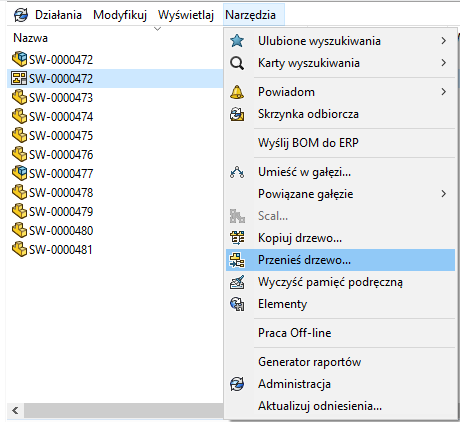
Rysunek 6. Lokalizacja „Przenieś drzewo”
Jako miejsce docelowe dla plików zostawiamy tę samą ścieżkę, bądź wybieramy nową aby je przenieść. Kolejnym ważnym krokiem, na tym etapie, jest zaznaczenie dwóch opcji uwzględnij rysunki oraz nazwij rysunki zgodnie z ich nazwami modelu jeśli chcemy, aby rysunki miały tę samą nazwę co model na nim umieszczony.
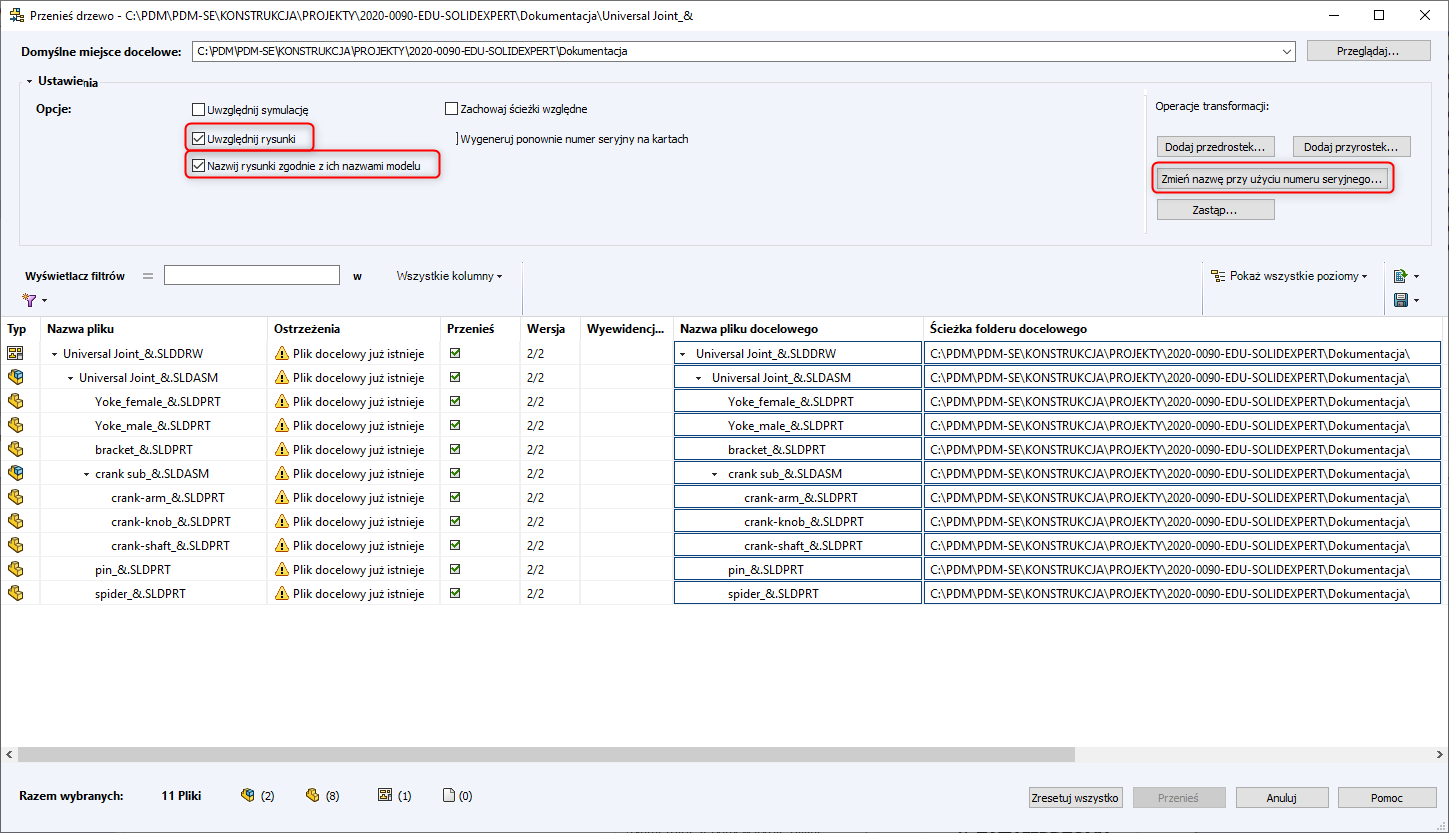
Rysunek 7. Okno narzędzia „przenieś drzewo” z zaznaczonymi opcjami „uwzględnij rysunki” oraz „nazwij rysunki zgodnie z ich nazwami modelu”
5. Następnie wybieramy zmień nazwę przy użyciu numeru seryjnego. W kolejnym oknie mamy możliwość wskazać rozszerzenia plików, którym będziemy zmieniać nazwy dostępnym numeratorem.
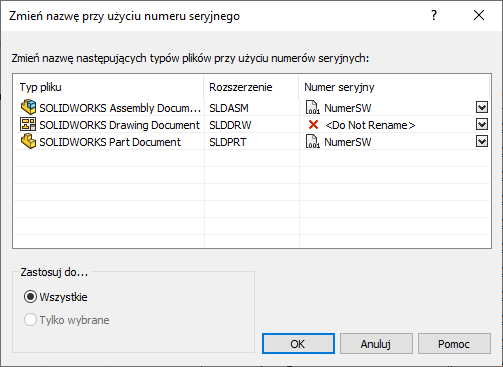
Rysunek 8. Okno wyboru numeru seryjnego
6. W kolumnie nazwa pliku docelowego widzimy nazwy plików nadane przez numer seryjny.
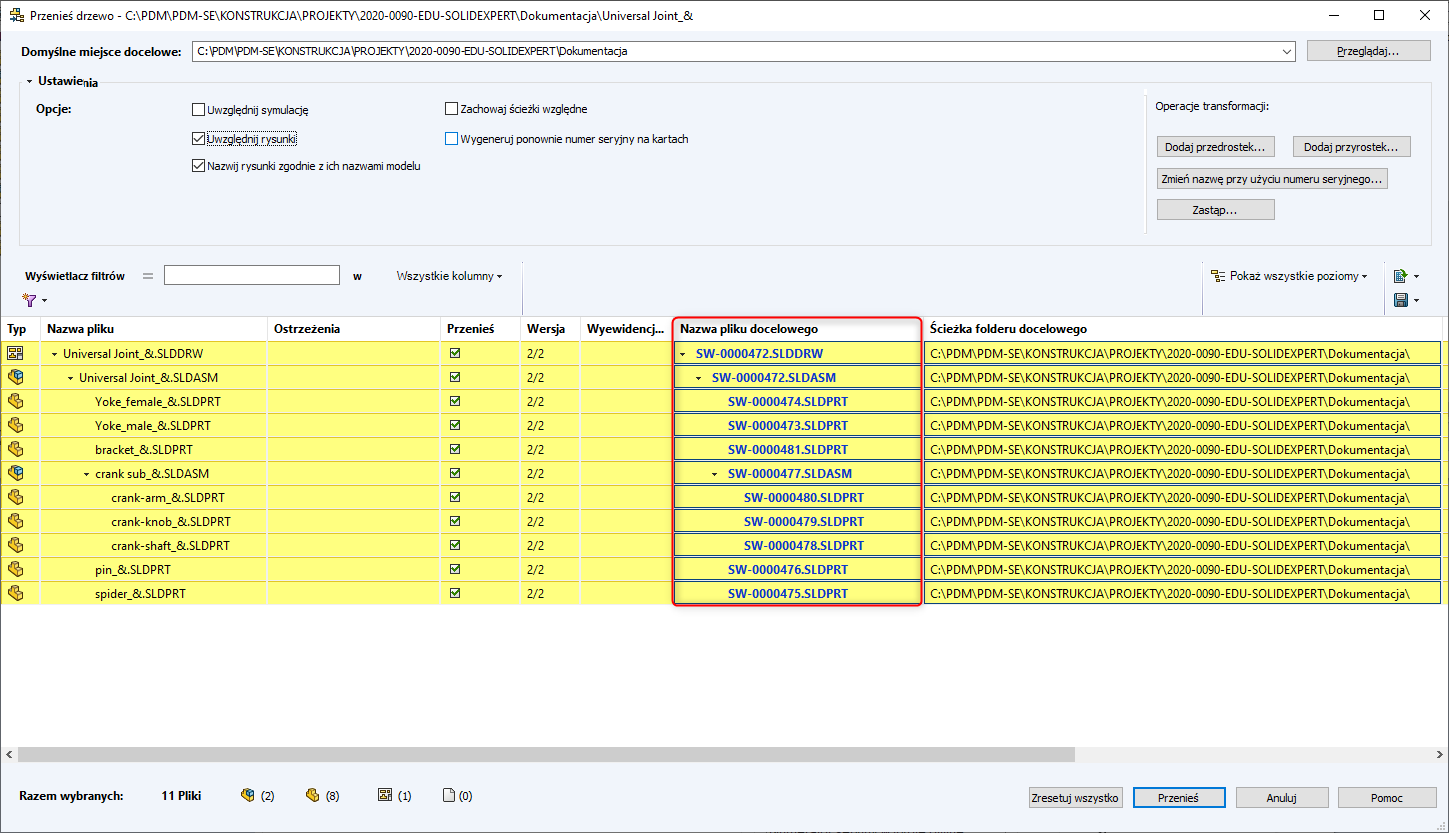
Rysunek 9. Nazwy plików zmienione numeratem
7. Efekt zmiany nazwy plików widoczny jest na poniższym zrzucie ekranu.
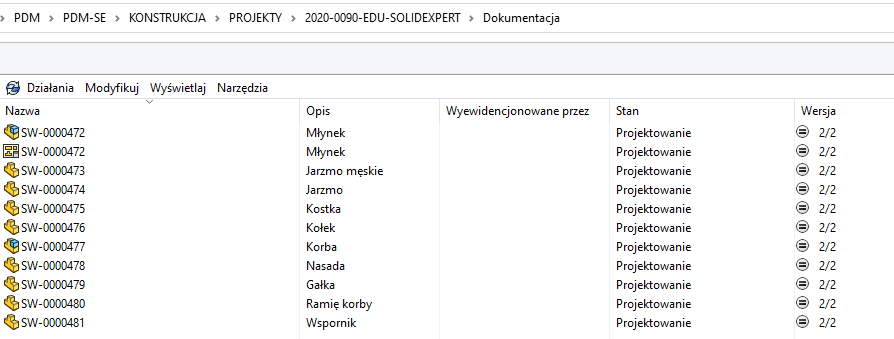
Rysunek 10. Finalny efekt
W przypadku pytań lub problemów technicznych, zachęcamy do kontaktu za pośrednictwem portalu https://pomoc.solidexpert.com/